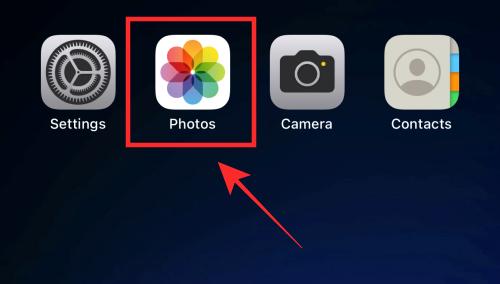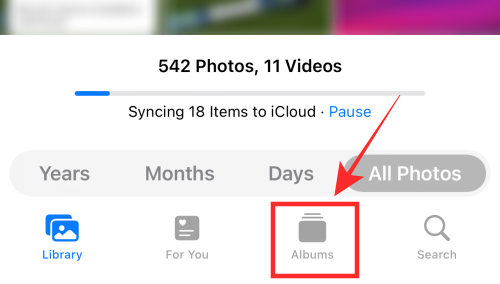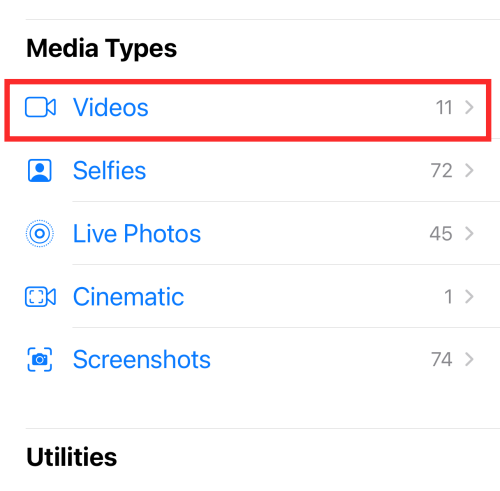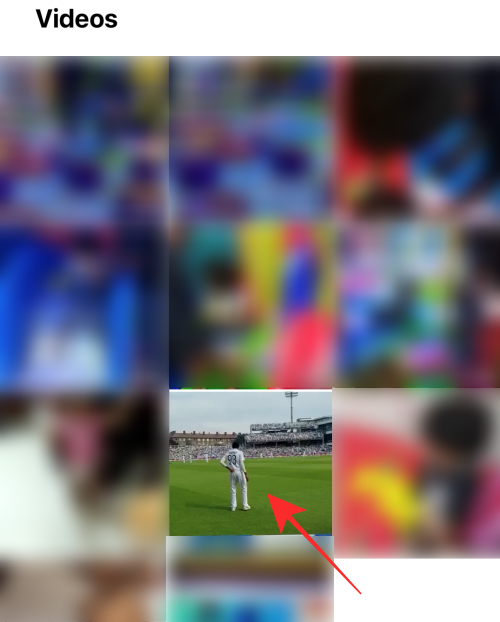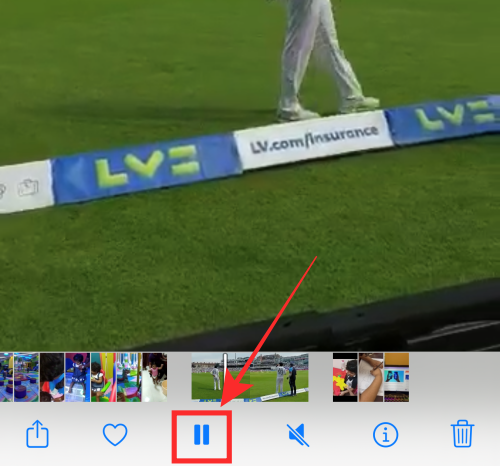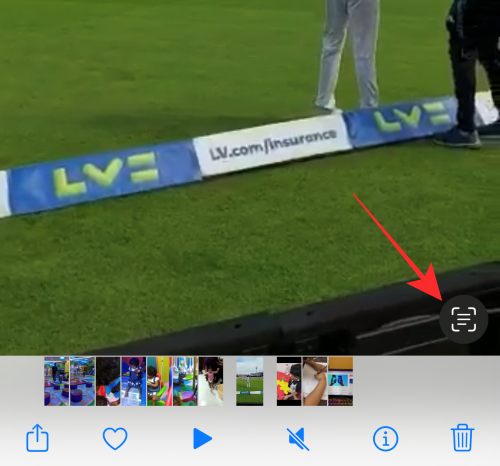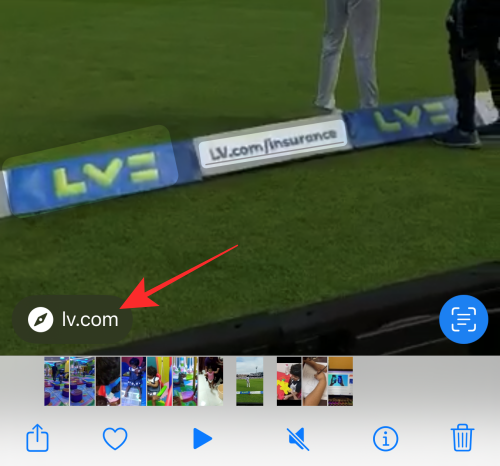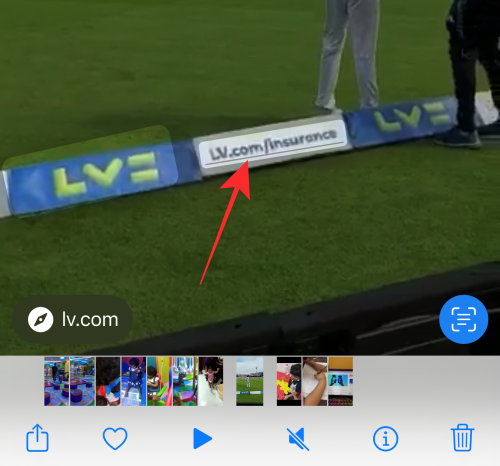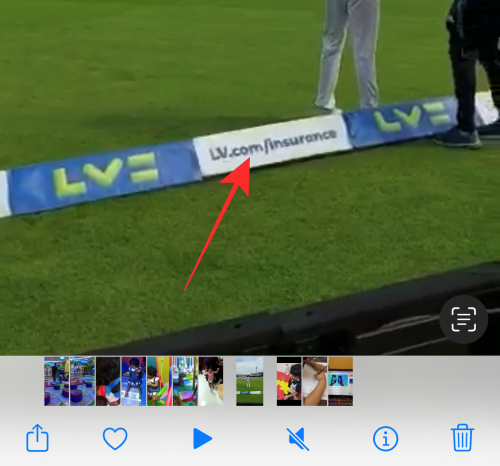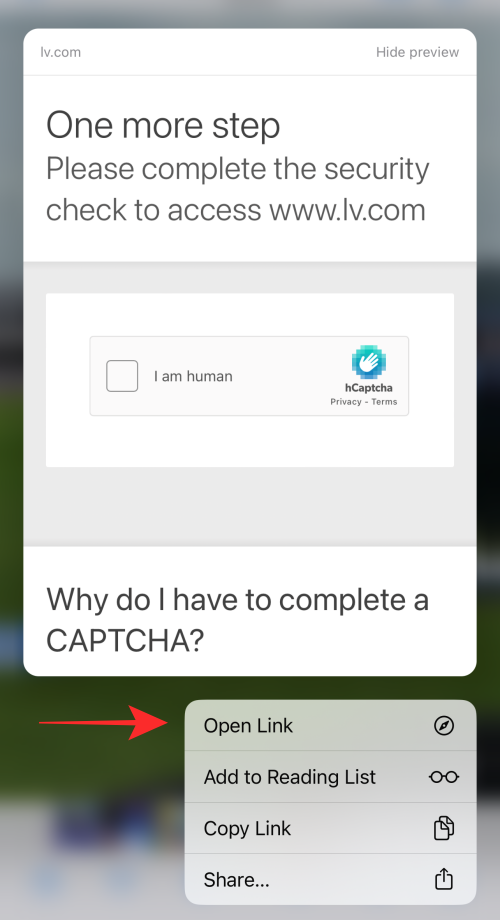Med iOS 16 har Apple lavet endnu en runde af gennembrud med Live Text -funktionen . For at formode med nogle få ord, kan du nu bruge Live Text til at interagere med videoer i Fotos-appen eller med billeder på websteder - det er et betydeligt spring fra funktionens begrænsede funktionalitet at interagere kun med billeder i Fotos-appen i forbi.
Denne opgradering medfører naturligvis også nye muligheder for at udnytte funktionen bedst muligt. For eksempel kan du nu åbne, kopiere, dele eller bogmærke et weblink fra en video , der er tilgængelig i Fotos-appen, alt efter dit behov.
I dette indlæg viser vi dig, hvordan du bruger Live Text til at åbne links fra en video på din iPhone eller iPad.
Sådan åbner du links fra en video på iOS 16
Åbn Fotos- appen på din iPhone eller iPad.
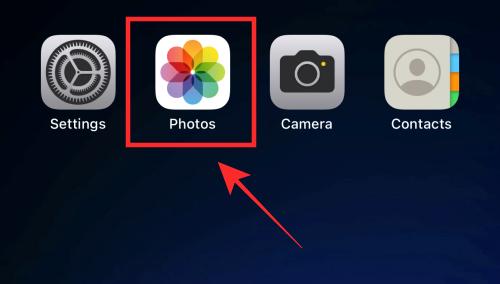
I bunden skal du trykke på Albums , hvis du er på en anden fane.
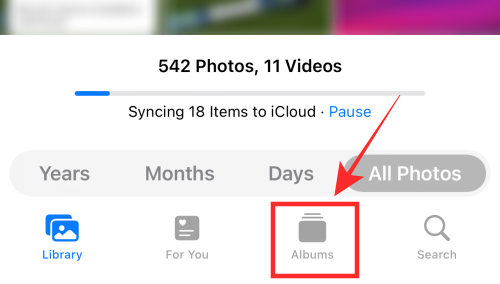
Rul ned og vælg mappen Videoer under "Medietyper" .
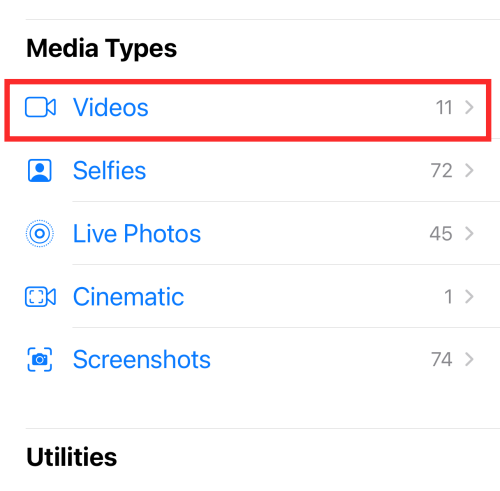
Tryk på en video for at afspille den.
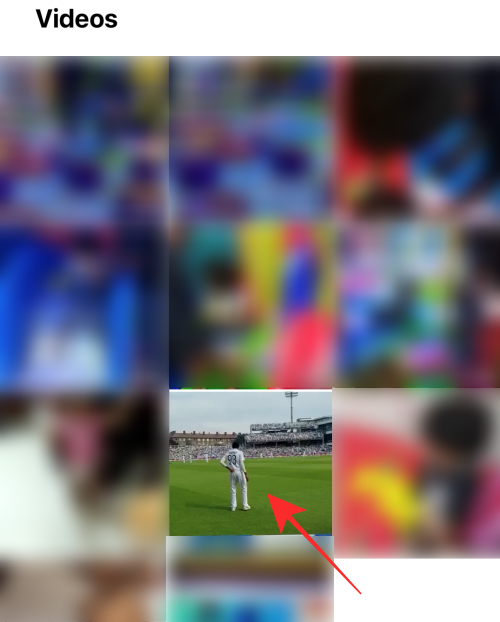
Tryk på "pause-knappen" på det nederste panel, når du ser et weblink, du vil åbne.
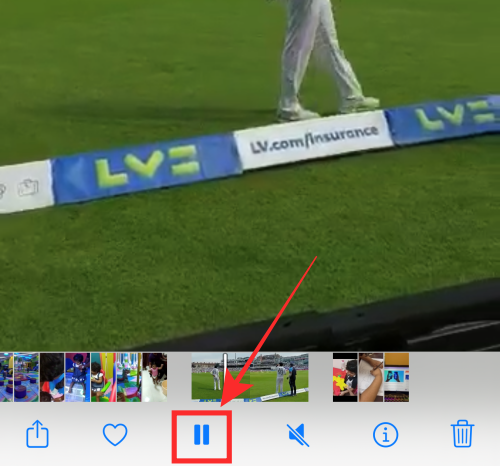
På dette tidspunkt kan du bruge "Live Text"-funktionen til at åbne linket på 2 måder - den ene metode er ved at trykke på Live Text-ikonet, og den anden er ved at trykke på linket på den pauserede ramme på skærmen. Lad os se, hvordan det gøres.
Mulighed 1: Brug af Live Text-ikonet
Tryk på Live Text-ikonet i nederste højre hjørne af videoen.
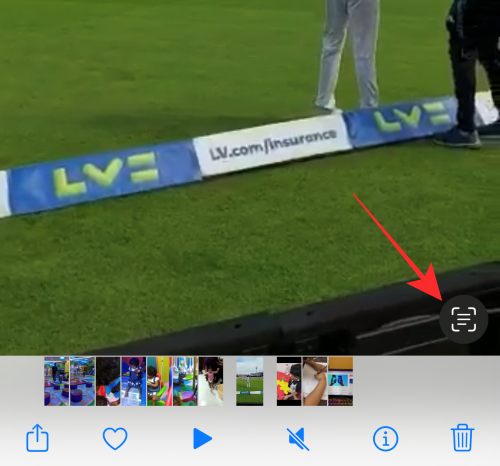
Du vil se browserikonet med linket til at åbne det valgte weblink i nederste venstre hjørne af videoen. Tryk på linket for at åbne weblinket i webbrowseren.
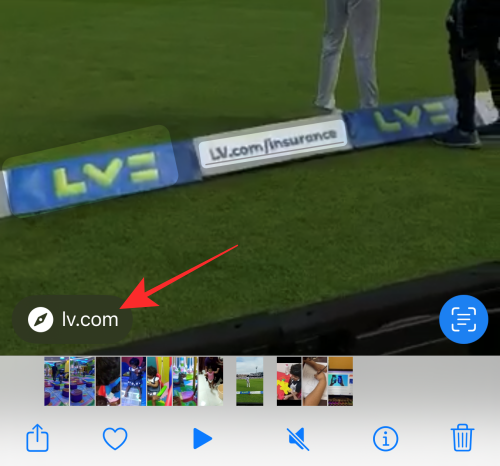
Alternativt, hvis du trykker på weblinket på Live Text-valget på videoen, åbnes linket i en webbrowser for dig.
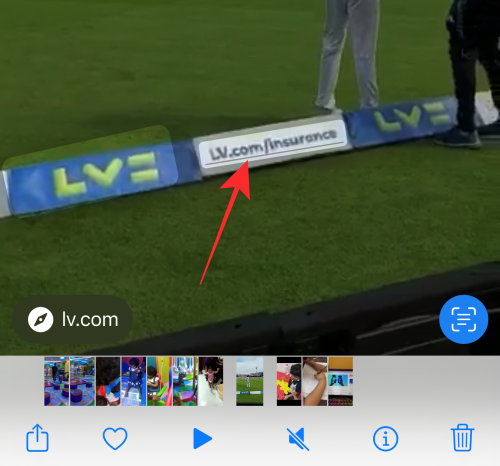
Det er det for den første metode. Nu vil vi vise dig den anden metode.
Mulighed 2: Langt tryk på et link på videoen
Når du har sat videoen på pause, skal du trykke længe på et hvilket som helst weblink på pauserammen.
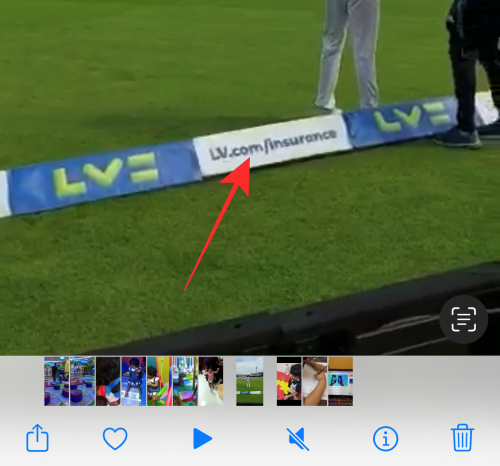
Du vil se en webpreview panoreret ud i midten med en overløbsmenu med følgende muligheder - Åbn link, Føj til læseliste, Kopier link og Del.
Vælg Åbn link for at åbne linket i browseren.
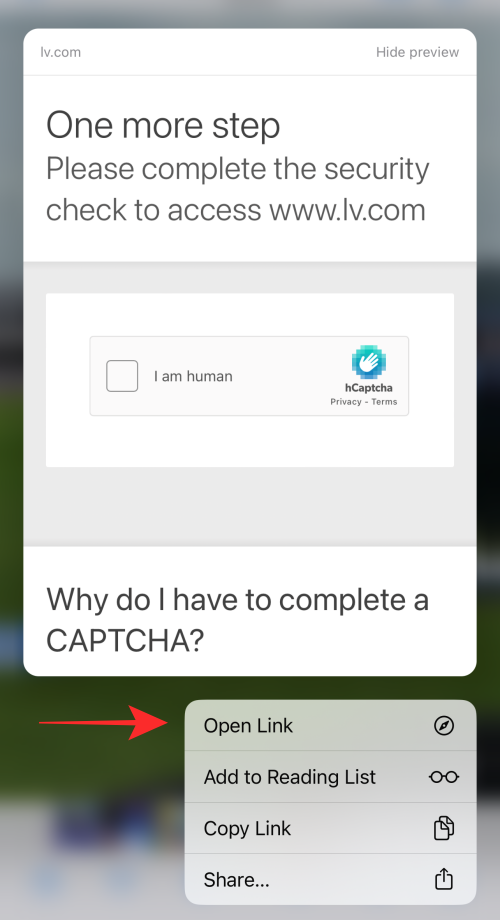
Kan du bruge Live Text-valg på enhver video?
I øjeblikket understøttes Live Text kun på Fotos-appen, Safari-browseren, Kamera-appen og Quick Look. Så for at besvare spørgsmålet er - "Nej". Nej, du kan ikke bruge Live Text på nogen video. Hvis du f.eks. sætter en YouTube-video på pause, vil du ikke kunne få adgang til Live Text. Det samme ville være oplevelsen, hvis du forsøger at pause frame og få fat i tekst eller links fra videoer, der er indlejret ved hjælp af en anden ikke-understøttet platform.
Det er alt for nu! Del din oplevelse med Live Text med os i kommentarerne!